QML设计飘散效果
1,目标及展示
首先希望实现文字、图片、控件等在触发后,呈现飘散并消失的效果。在QT例程《Qt Quick Particles Examples》是一个海星点击鼠标后呈现打散的效果,这个效果和最终需要的略有不同,所以我们在它的基础上再加上我需要的一些元素,最终实现如下效果。
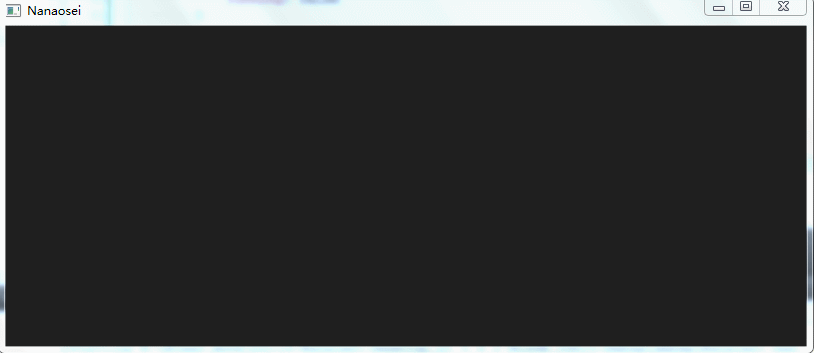
图1(gif)
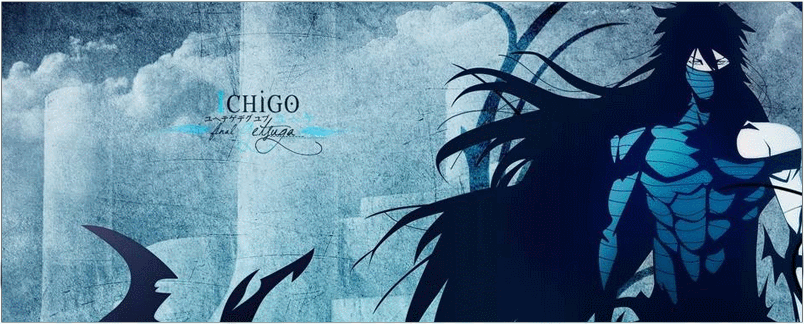
图6
2,设计分析
这个项目我们分析可以拆分成两个部分,第一是背景飘散效果,第二是背景逐渐消失效果,然后将这两种效果进行组合,就实现最终需要的效果。
首先先实现飘散效果,QT具有非常强大的粒子化效果,并且只需很少的几行代码就能实现效果。不过对于初次使用qml语言进行开发的设计人员,需要先了解关键字的含义和功能,当然我们可以在例程中微调每个关键字参数,根据效果变化进行快速了解作用,也可以直接通过强大的F1帮助键对关键字说明文档进行全面的了解。
在我们这些关键字有一定认识后,就可以快速进行粒子化设计了。
第二就是逐步消失的效果,这里的方法就有很多了:方法一可以使用PS技术,找个单侧是过渡效果的蒙版图片,利用动画效果逐步遮住显示内容;
方法二可以直接使用qml 中的 LinearGradient:线性过渡的方法来实现,从单侧开始让逐步隐藏,使10%的区域从透明度为0(全透明)过渡到1(不透明)状态,然后让这10%的区域逐渐扩大范围,最终实现背景消失。如果希望过渡区间更加均匀可以把10%改成20%或更大。
还有很多方法可以实现这个效果,从适应性考虑采用的是后者。
3,设计内容
先说下我的开发环境:
qt5.4.2集成的Qt creator 3.4.1版本
首先创建Quick项目,如果自动创建了MainForm.ui.qml,直接删除就可以了,我们直接在main.qml中开发就可以了。
我们在建粒子系统之前,先建立一个画布,画布大小填充父画布。然后在这个画布上添加粒子系统的基本元素:ParticleSystem、Emitter、ImageParticle和应用文件import QtQuick.Particles 2.0代码如下:
import QtQuick 2.4
import QtQuick.Window 2.2
import QtQuick.Particles 2.0 Window {
width: 800
height: 320
visible: true Rectangle {
id: root
anchors.fill: parent
color: "#1f1f1f" ParticleSystem {
id: myParticleSystem
} Emitter {
id: myEmitter
system: myParticleSystem //发射器区域宽和高
width: 240
height: parent.height //发射频率每秒500个元素
emitRate: 500
//每个元素的生命周期是1000毫秒
lifeSpan: 1000
//每个元素的大小是16*16像素
size: 16
} ImageParticle {
system: myParticleSystem
//Qt自带粒子图,可以换成自定义图片
source: "qrc:///particleresources/fuzzydot.png"
//粒子图使用白色
color: "white"
} }
}
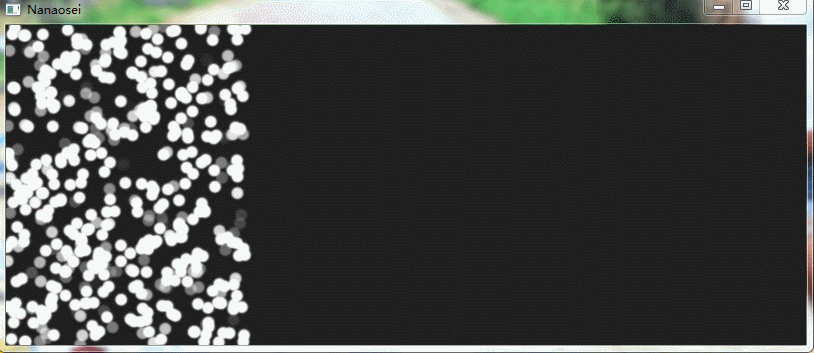
图2(gif)
这个图看来只有粒子,我们还需要动态飘动的效果,下面在粒子发射器中增加如下代码。
velocity: PointDirection {
x: 150
}
acceleration: PointDirection {
x: 12
}
水平向右设置150像素/秒的速度,水平向右添加一个12像素/秒^2的加速。如果我们需要让他向左发射时,可以让x:-150,加速设置也是同理,添加一个符号就表示向左加速。如果我们需要向下发射可以y:150,同理向上发射时是y:-150。
这时我们就有了所有粒子向右飘动的界面,但是飘动状态还比较单调。我们可以给他增加一些差异性的元素,让元素更丰富。
让元素在±8*8像素范围内随机变化
sizeVariation: 8
在velocity中增加x/y速度的随机变化
xVariation: 60
yVariation: 20
在acceleration中增加x/y加速度的随机变化
xVariation: 6
yVariation: 5
到此元素飘动就有了雪花飞舞的感觉了,飘动的层次均匀并且舒服。
现在感觉颜色稍微有点单调,我们可以在ImageParticle中对颜色增加随机系数
colorVariation: 0.1
颜色也有一定的波动了,如下图显示

图3
现在我们的任务就是让发射器一边发射一边向右移动,直到移动到界面外,实现飘散的元素飞舞过程。这里我们可以使用动画元素,让发射器在1秒内从窗体的最左边向右侧窗口外移动,实现的代码如下
NumberAnimation {
id: myAnimation
//设定动画的目标
target: myEmitter
//设定改变的属性是x坐标
properties: "x"
//x移动到父窗口的边沿
to: root.width
//在1秒内完成移动
duration: 1000
}
有了动画代码,我们还需要一个触发这个动画的事件,另外粒子系统创建后先不要发送,我们演示时通过鼠标来激活动画和粒子系统。
在粒子系统ParticleSystem添加如下代码,让粒子系统在创建时停止运行。
running: false
然后提那家数据触发代码
MouseArea {
anchors.fill: parent
//鼠标点击测试
onClicked: {
//让myEmitter窗口复位,这样鼠标可重复点击
if (myEmitter.x > 0)
{
myAnimation.stop()
myEmitter.x = 0;
}
//激活粒子系统
myParticleSystem.restart()
//激活动画
myAnimation.restart()
}
}
由于每次动画执行结束后,myEmitter窗口已经在显示窗体以外了,那么在点击时先让myEmitter窗口回到初始位置,我们就实现了点击后重复演示功能。
效果如下
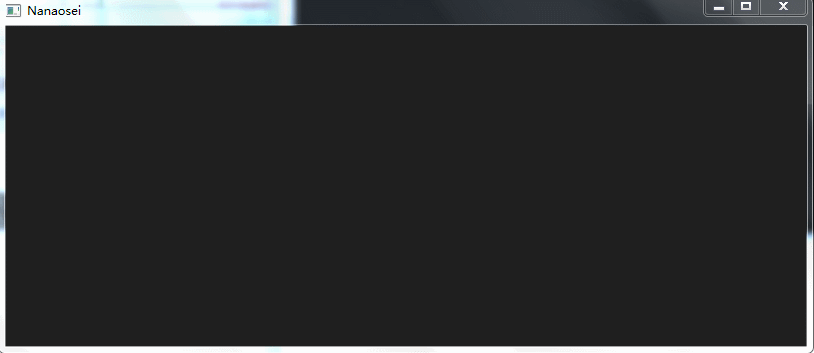
图4
到这里我们第一项飘散的效果就完成了,下一步是实现背景元素逐渐消失的特效。
我们后续会用到LinearGradient元素,需要添加引用import QtGraphicalEffects 1.0。我们首先测试文字,添加如下内容。注意添加的位置,qml添加图层的规则是先建立的(代码行号偏小的)图层在底层,后建立的(代码行号偏大的)图层在顶层,我们文字需要显示在飘飞效果的下面显示,所以代码尽量靠前放置。
Text {
id:myText
anchors.centerIn: parent
text: "Hello world!"
font.bold: true
font.pixelSize: 120
font.family: "微软雅黑"
visible: false
}
LinearGradient {
source: myText
anchors.fill: myText
start: Qt.point(0, 0)
end: Qt.point(myText.width, 0)
gradient: Gradient {
GradientStop{id: myGradientStart; position: 0.0; color: "#FFFFFFFF"}
GradientStop{id: myGradientEnd; position: 0.1; color: "#FFFFFFFF"}
}
}
代码中Text项目被设置为隐藏。是因为我们下面的渐变效果已经基于Text进行渐变覆盖,我们需要显示的是渐变的内容,Text的内容就不再被需要了,且当渐变被设置为透明时,会显示背景的内容,这时Text如果显示出了就不是我们所希望的效果了。
现在文本内容有了,下一步如何让其逐步消失,我们可以用动画控制渐变的定位。
图5
如上图所示,首先让定位点myGradientStart在200毫秒内变成无色,然后让定位点myGradientEnd移动到终点,这个过程同时让myGradientStart跟随移动到终点,但是他们之间需要有个时间差,消失边界才会有个过渡区间。这里我们可以使用顺序动画、并行动画来组合完成这个功能。
最终代码如下
import QtQuick 2.4
import QtQuick.Window 2.2
import QtQuick.Particles 2.0
import QtGraphicalEffects 1.0 Window {
width: 800
height: 320
visible: true Rectangle {
id: root
anchors.fill: parent
color: "#1f1f1f" Text {
id:myText
anchors.centerIn: parent
text: "Hello world!"
font.bold: true
font.pixelSize: 120
font.family: "微软雅黑"
visible: false
} LinearGradient {
source: myText
anchors.fill: myText
start: Qt.point(0, 0)
end: Qt.point(myText.width, 0)
gradient: Gradient {
GradientStop{id: myGradientStart; position: 0.0; color: "#FFFFFFFF"}
GradientStop{id: myGradientEnd; position: 0.1; color: "#FFFFFFFF"}
}
} ParticleSystem {
id: myParticleSystem
running: false
} Emitter {
id: myEmitter
system: myParticleSystem
anchors.verticalCenter: parent.verticalCenter //发射器区域宽和高
width: 240
height: 180 //发射频率每秒500个元素
emitRate: 500
//每个元素的生命周期是1000毫秒
lifeSpan: 1000
//每个元素的大小是16*16像素
size: 16
//元素可以在±8*8像素范围内随机变化
sizeVariation: 8
//元素发射速度设置,使用点方向模式
velocity: PointDirection {
//水平方式速度 150像素/秒
x: 150
//随着变量调整
xVariation: 60
yVariation: 20
}
//元素行进加速度设置,使用点方式模式
acceleration: PointDirection {
x: 12
//随着变量调整
xVariation: 6
yVariation: 5
}
} ImageParticle {
system: myParticleSystem
//Qt自带粒子图,可以换成自定义图片
source: "qrc:///particleresources/fuzzydot.png"
//粒子图使用白色
color: "white"
//颜色随机系数
colorVariation: 0.1
} ParallelAnimation {
id: myAnimation //数值动画
NumberAnimation {
//设定动画的目标
target: myEmitter
//设定改变的属性是x坐标
properties: "x"
//x移动到父窗口的边沿
to: root.width
//在1秒内完成移动
duration: 1000
} SequentialAnimation {
PropertyAnimation {
target: myGradientStart
properties: "color"
to: "#00FFFFFF"
duration: 200
} ParallelAnimation {
PropertyAnimation {
target: myGradientEnd
properties: "position"
to: "1.0"
duration: 1000
} PropertyAnimation {
target: myGradientStart
properties: "position"
to: "0.9"
duration: 1000
}
} PropertyAnimation {
target: myGradientEnd
properties: "color"
to: "#00FFFFFF"
duration: 200
}
}
} MouseArea {
anchors.fill: parent //鼠标点击测试
onClicked: {
//让myEmitter窗口复位,这样鼠标可重复点击
if (myEmitter.x > 0)
{
myAnimation.stop()
myEmitter.x = 0; myGradientStart.position = 0.0
myGradientStart.color = "#FFFFFFFF" myGradientEnd.position = 0.1
myGradientEnd.color = "#FFFFFFFF"
} //激活粒子系统
myParticleSystem.restart()
//激活动画
myAnimation.restart()
}
}
}
}
在以上代码中简单修改,就可以实现图6的效果了。
4,总结
此例程主要使用的功能块粒子系统,给粒子增加一些随机设置参数,可以让粒子系统显示更自然。另外在粒子系统中还有很有趣的功能如精灵显示、粒子影响器等等。另外一个主要的功能就是渐变功能,可以让颜色A过渡到颜色B,及本例程中使用的从无色A过渡到有色B。
https://www.simbahiker.com/news/0220200428001.html
QML设计飘散效果的更多相关文章
- QML文字灰飞烟灭效果
QML文字灰飞烟灭效果 1,目的 实现文字化作一缕青烟随风而逝的效果. 2,设计分析 在前面的章节中讲述了如何化作光斑碎片逐渐消失的效果,我们可以借鉴它将光斑换成烟雾,再加入端流产生微风浮动,加上字幕 ...
- QML设计登陆界面
QML设计登陆界面 本文博客链接:http://blog.csdn.net/jdh99,作者:jdh,转载请注明. 环境: 主机:WIN7 开发环境:Qt5.2 说明: 用QML设计一个应用的登陆界面 ...
- qt qml fuzzyPanel 毛玻璃效果
毛玻璃效果,用qml来写代码真是简短,大爱qml:) [下载地址]http://download.csdn.net/detail/surfsky/8426641 [核心代码] Rectangle{ c ...
- 用PS设计等高线效果的背景图片
有些简单的单网页,如果利用等高线效果的背景图片,再配合合适的背景色,能达到绚丽的效果.如下图所示: 本文就介绍该等高线效果的背景图片是如何制作的.Follow Me!!!! 1.新建文档,尺寸:100 ...
- Android UI设计--半透明效果对话框及activity(可做遮罩层)
下面是style的一些属性及其解释 <style name="dialog_translucent" parent="@android:style/Theme.Di ...
- 034 Android NavigationView和DrawerLayout实现抽屉式导航设计(侧边栏效果)
1.创建带侧滑效果的activity 右击,new---->activity---->选择NavgationDrawer Activity 2.xml文件布局 (1)activity_ma ...
- Qt Quick - 开启下一代交互动效原型设计(效果很美,相关系列博文)
http://blog.csdn.net/unixzii/article/details/46501265
- thinkphp 无限极分类的数据库设计及效果测试
控制器继承IndexAction.class.php <?php // 本类由系统自动生成,仅供测试用途 class IndexAction extends CateAction { } ?&g ...
- qml 带时钟效果
qt 自带源码样例:在样例中输入clock,找到名叫Qt Quick Demo Clocks. 这个样例写的不错,还是带时差的.不过我们其实不需要这么复杂的功能. timer启动这个就不用说了: Ti ...
随机推荐
- 2019-05-12 Python之模拟体育竞赛
一.简介 可以选择任意规则,模拟不同的两个队伍进行球赛的模拟比赛 二.源代码 函数介绍: from random import * #输出介绍信息 def printIntro(): print(&q ...
- C# 基础知识系列- 10 反射和泛型(二)
0. 前言 这篇文章延续<C# 基础知识系列- 5 反射和泛型>,继续介绍C#在反射所开发的功能和做的努力.上一篇文章大概介绍了一下泛型和反射的一些基本内容,主要是通过获取对象的类型,然后 ...
- java 第七周课后作业0417
定义一个矩形类Rectangle:(知识点:对象的创建和使用)1 定义三个方法:getArea()求面积.getPer()求周长,showAll()分别在控制台输出长.宽.面积.周长.2 有2个属性: ...
- Java并发编程实战 02Java如何解决可见性和有序性问题
摘要 在上一篇文章当中,讲到了CPU缓存导致可见性.线程切换导致了原子性.编译优化导致了有序性问题.那么这篇文章就先解决其中的可见性和有序性问题,引出了今天的主角:Java内存模型(面试并发的时候会经 ...
- 通过神秘代码登录自己的QQ
通过神秘代码登录自己的QQ 如图:是怎么做成的呢? 其实很明显,这个是QQ号码的16进制 所以网上搜索进制转换打开一个网页 输入自己的QQ号码,得到16进制的QQ号码 在QQ页面账号处先添加0x然后复 ...
- jQuer实时监控input对table进行筛选
记得以前写过一个预定表格~~~~~比这个更难,一大串前端js~~~忘了~~~好记性不如烂笔头~~记录下,既帮助别人,也帮助自己~~~ 实现思路~通过.on监听input标签的内容变化,通过this获取 ...
- testlink的api
testlink可以做很多你想象得到的事情,如API测试参数管理,Excel导入导出,快速模板创建测试用例,集成Jenkins. TestLink API第三方库: TestLink-API-Pyth ...
- requets中urlencode的问题
前言 今天团队群里有师傅问requests怎么设置不解码,这里是语误,其实师傅想说的是,如果设置不编码. 一开始我没懂,然后师傅们解答了这个问题后,我想了会儿懂了. 在一些CTF题目中,可能会碰到这样 ...
- Mybatis Generator通用Join的实现
通常,我们使用Mybatis实现join表关联的时候,一般都是通过在xml或注解里写自定义sql实现. 本文通过Mybatis Generator的插件功能新增一个JoinPlugin插件,只要在配置 ...
- python执行提示“ImportError: No module named OpenSSL.crypto”
错误信息如下: Traceback (most recent call last): File "/usr/local/yunanbao/yxz-script/autoops/TaskSer ...
